youtubeチャンネルを開設しました。
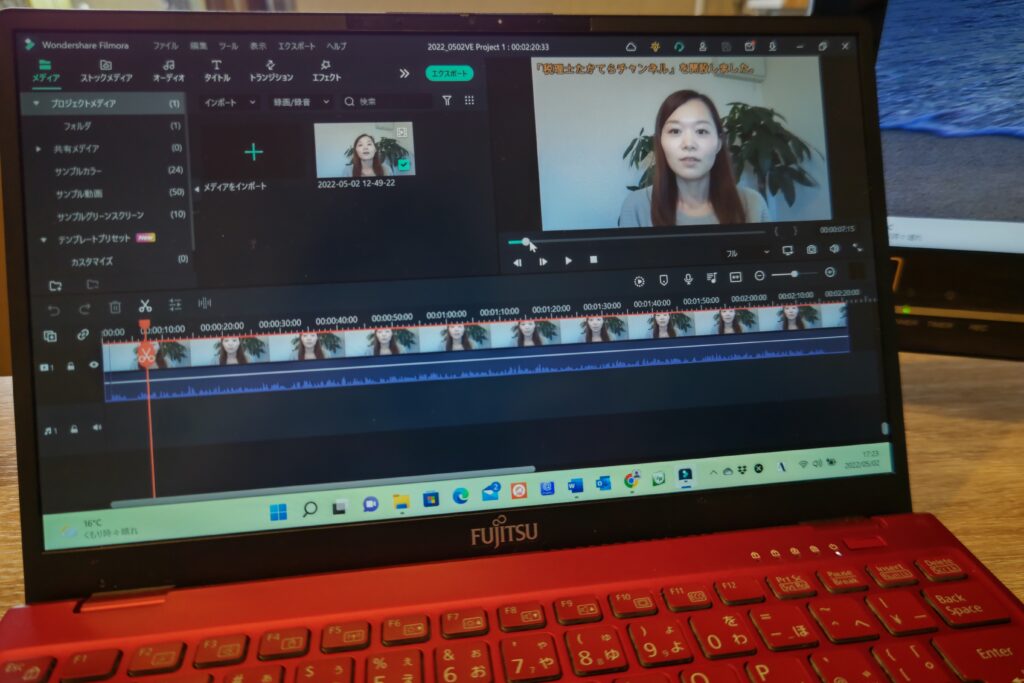
「税理士たかてらチャンネル」というyoutubeチャンネルを開設しまして、本日、動画を初めてアップしてみました。第1回目なので、簡単な自己紹介と、どんなyoutubeにしたいかという話しをしただけなのですが、初めてのyoutube動画作成にあたり、実際にやってみて分かったことがいくつかありましたので、お話し致します。
1.youtubeのアカウント作成は、簡単にできる!
アカウント作成は、ネットで「youtube 始め方」で検索して見つけた、【完全初心者向け】youtubeの始め方!というページ(「初心者のためのブログ始め方講座」というブログに記載のページなので、ブログの作成方法も掲載されているようです。)に記載の通り進めたところ、かなり簡単に作成することが出来ました。私の場合、youtubeアカウントの写真やバナー画像(チャンネルのトップ画面の背景画像)をホームページで使っている写真を利用したこともあって、チャンネル説明文を考えることに少し時間はかかりましたが、1時間程度でアカウントを作成することが出来ました。
2.カンペをどこの位置に用意するかは工夫が必要。
今回の動画は簡単な自己紹介ということで2分21秒と短い動画ではあったのですが、言葉に詰まるのは避けたかったので、Wordで話す内容をメモしてそれを見ながら話しました。Wordのメモは以前のブログで紹介した比較的大きなモニター(前はテレビだったもの)で確認しながら話そうと思い、1回目はカメラの奥側の位置になるようにセットして撮影し、映像を確認してみたところ、遠くの方をちらちら見ながら話す様子はかなり不自然な表情になっていました。ですので、カメラの横にモニターを配置して、動画を撮ることにしました。カメラの種類や位置によっても違うと思うのですが、カンペを置く位置によって不自然な様子になってしまうと、動画を見る側は「どこ見てるんだろう?」という気持ちになってしまうと思うので、注意が必要かなと思いました。・・・と言っても、私自身、今回の動画の挙動不信感は否めないのですが、今後の慣れに期待したいところです。笑
3.慣れるまでは特に編集の時間はかなりかかってしまう。
youtube動画をアップロードするまでの作業としては、大きく分けて2つで、「話す内容を決めて、実際に動画を撮影する作業」と、「撮影した動画を編集して、アップロードする作業」でした。2つともそれぞれ時間はかかったのですが、特に後者の、「撮影した動画を編集して、アップロードする作業」は、画像編集ソフトも新たに注文したりもしたので、3時間近くかかってしまいました。編集ソフトは、以前のブログでもお話しした私が一番参考にさせて頂いている戸村先生がブログ記事でもお勧めしていた「Filmora」というソフトを使いました。「Filmora 使い方」でネットで調べてやり方を見ながら進めたのですが、何てことないことにつまづいてしまい、なかなか思うように進められず苦戦しつつ、何個か文字を入れるうちに仕組みが分かったので、次回以降は今回よりスムーズに出来そうな気はします。
おわりに
まだ1回目だけですが、youtube動画を作成するにあたり、完璧を求め過ぎない方が良いんだなということは実感しました。撮影にしても、何故か何度試してみてもスマホのカメラと連動できず、パソコンのカメラで撮ることになってしまったり、文字を入れる作業等の編集にしても、こだわろうと思うとやることが無限にある気がして、それらをちゃんとやってからと思うと、1つの動画を完成させてアップロードするまで辿り着くことが難しくなってしまうと思いました。まずはやってみて、かつ、地道にやり続けることが大事だと思いますので、これから定期的に続けていこうと思います。


